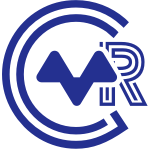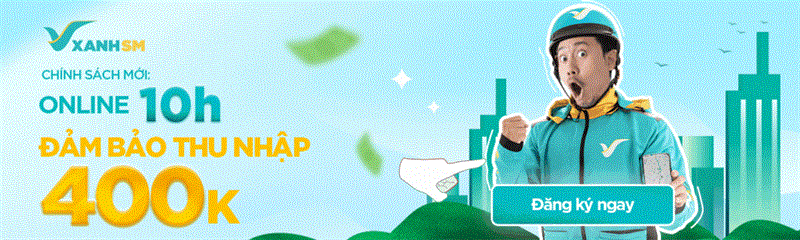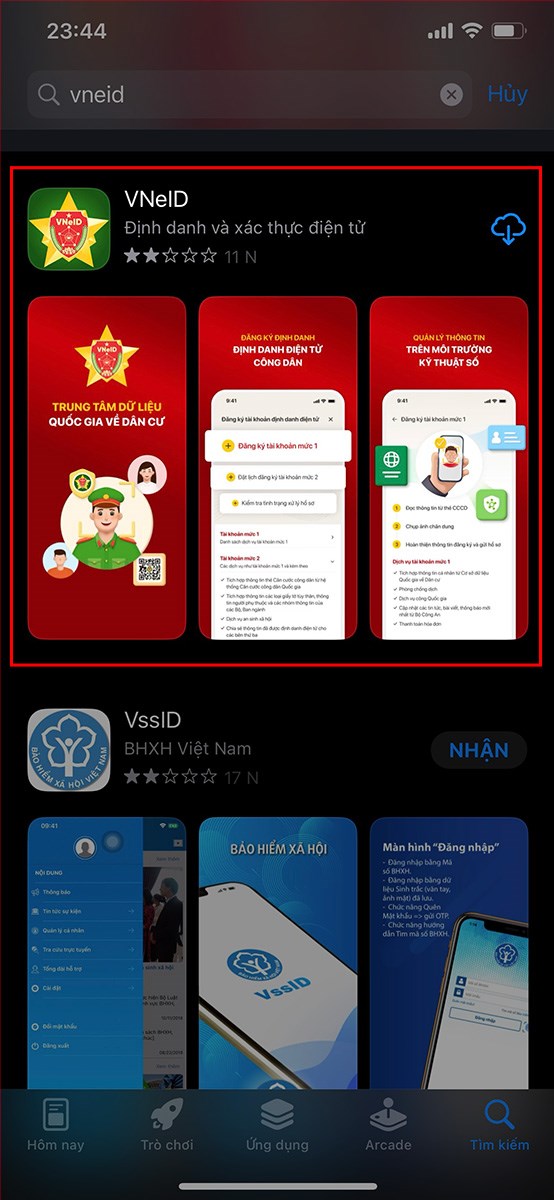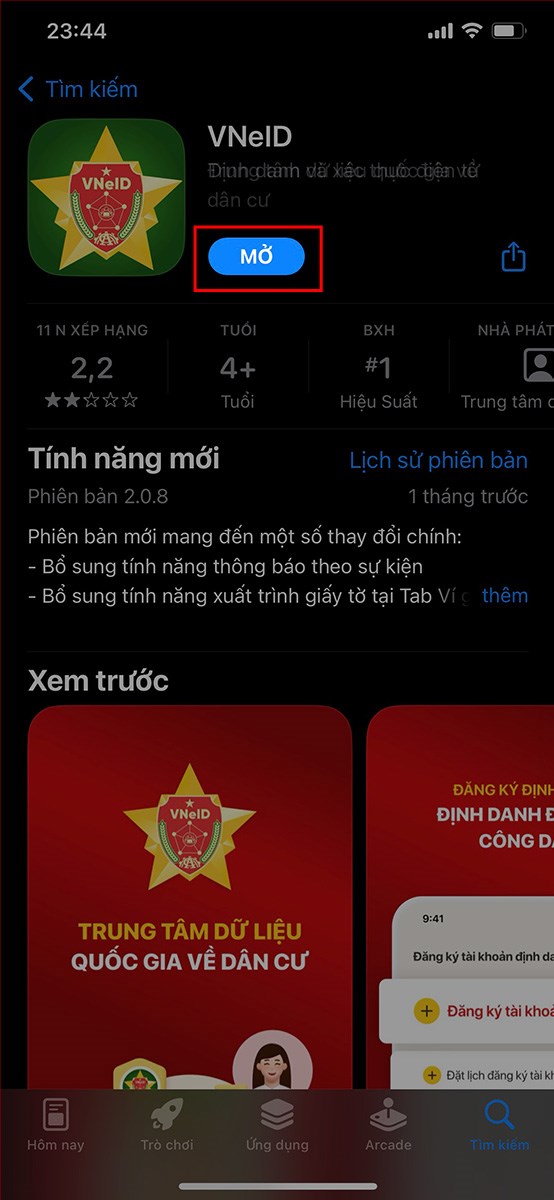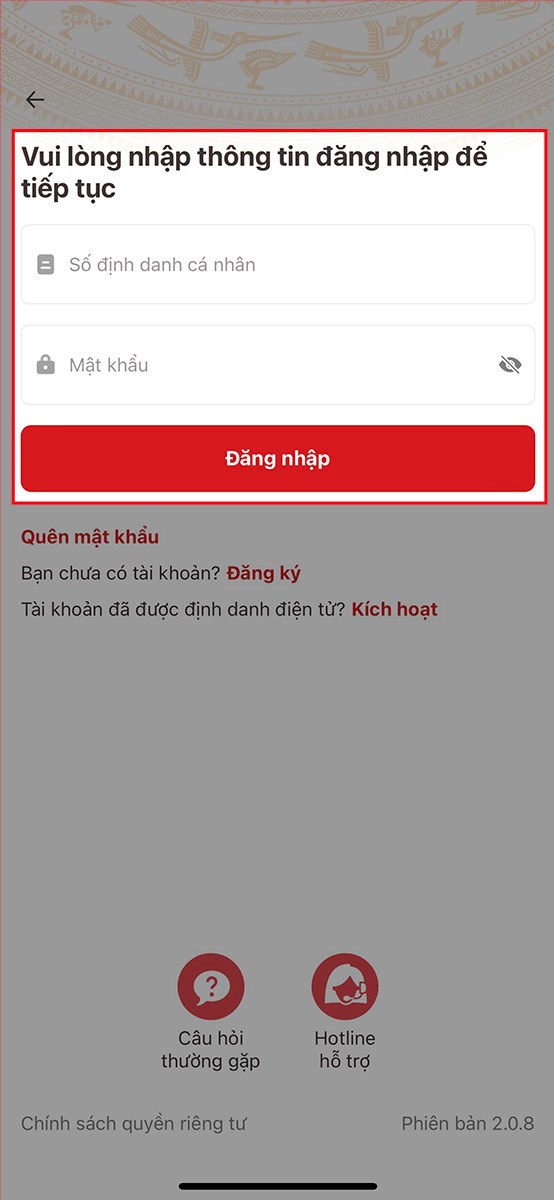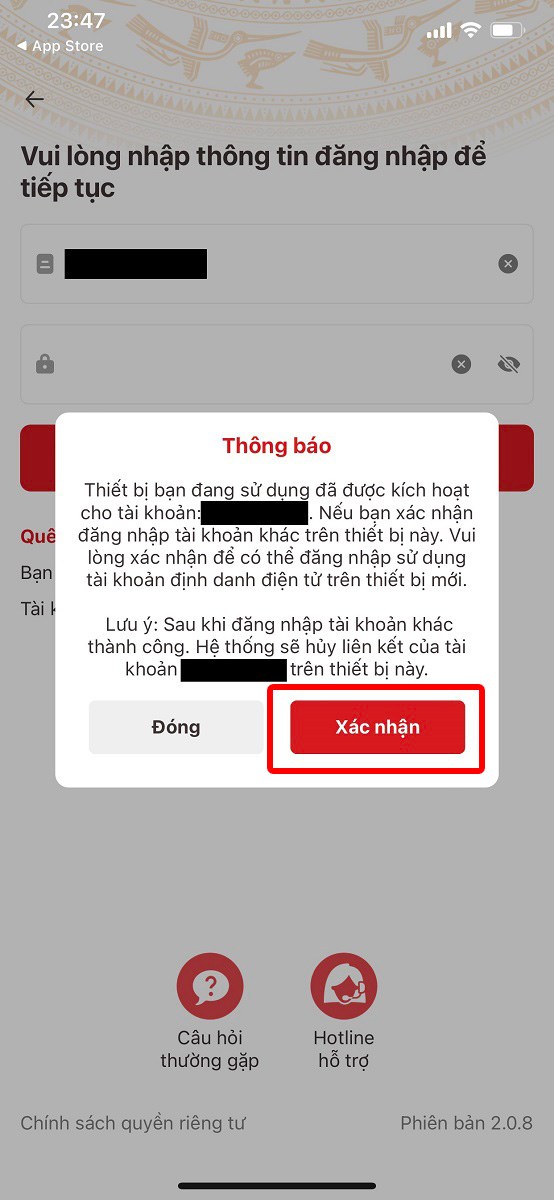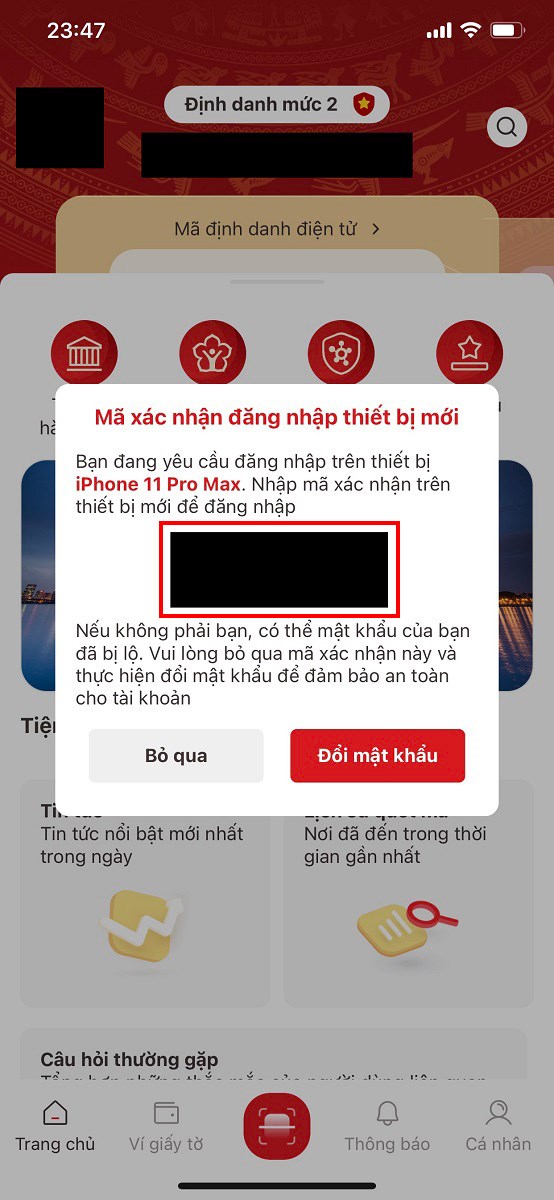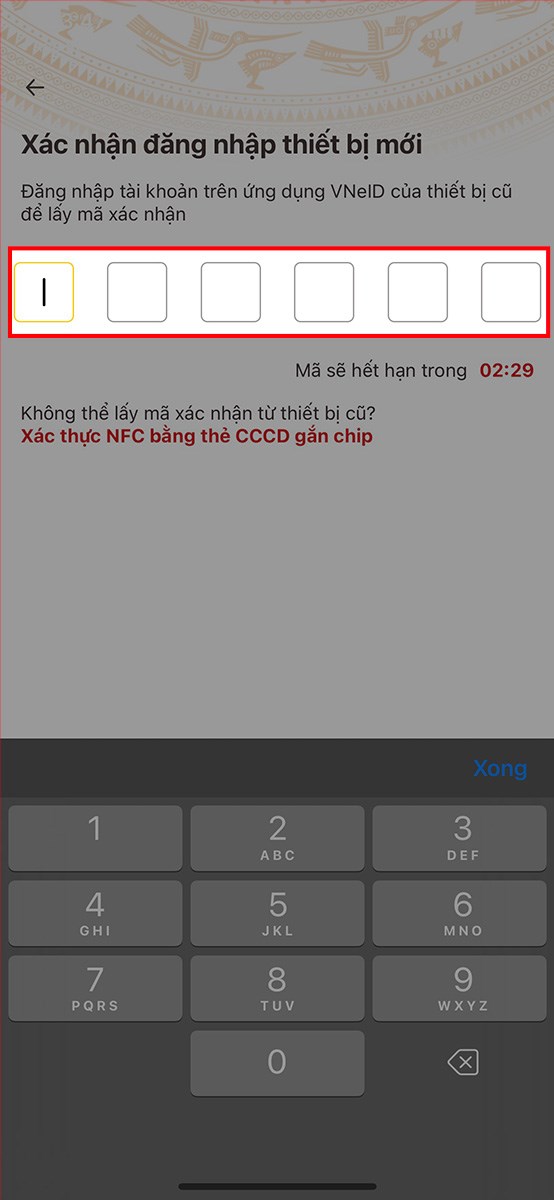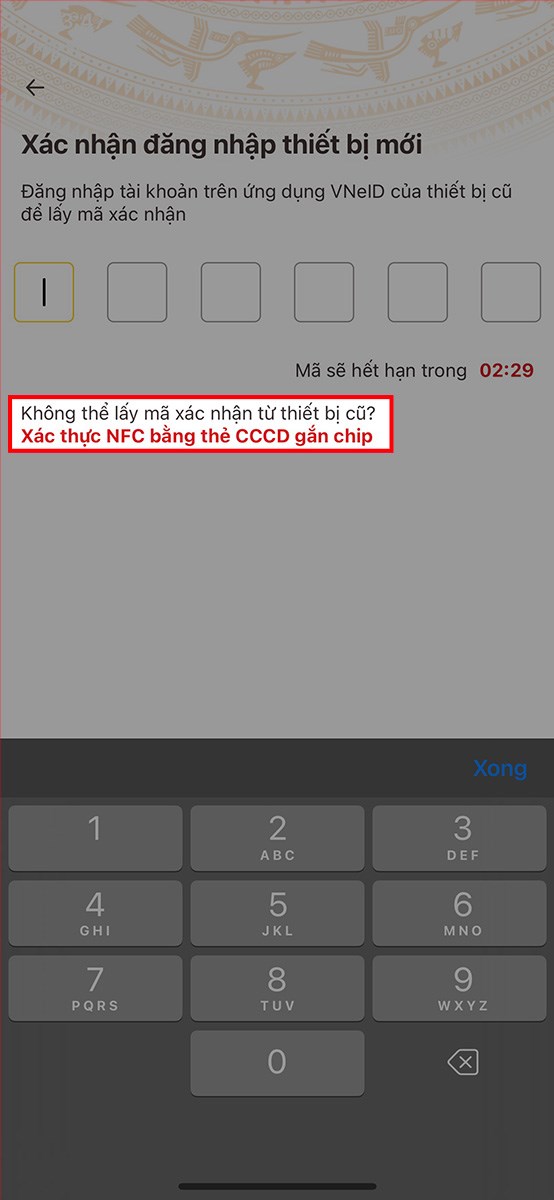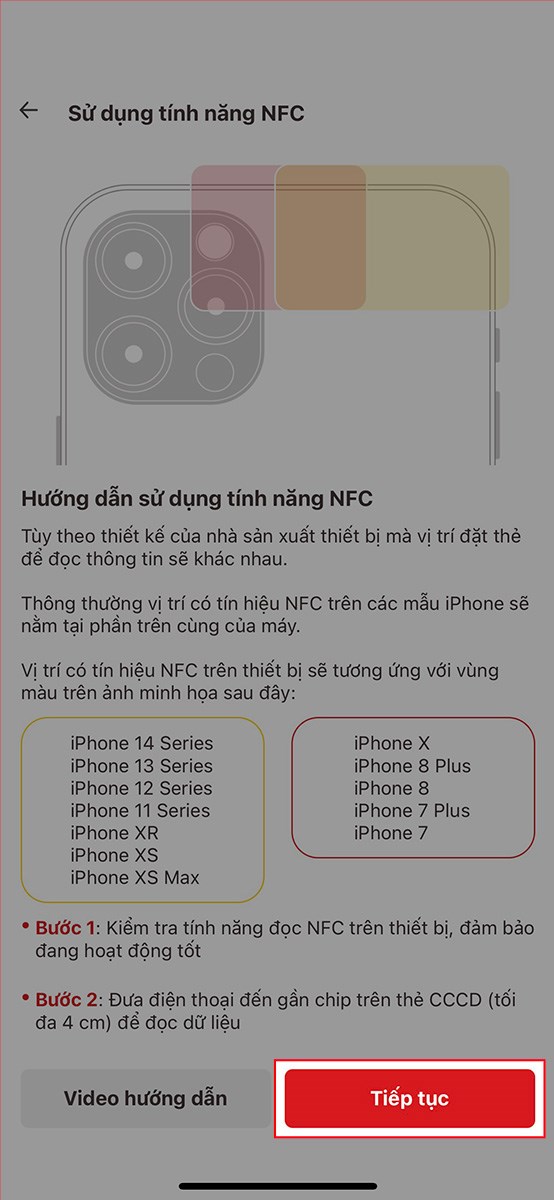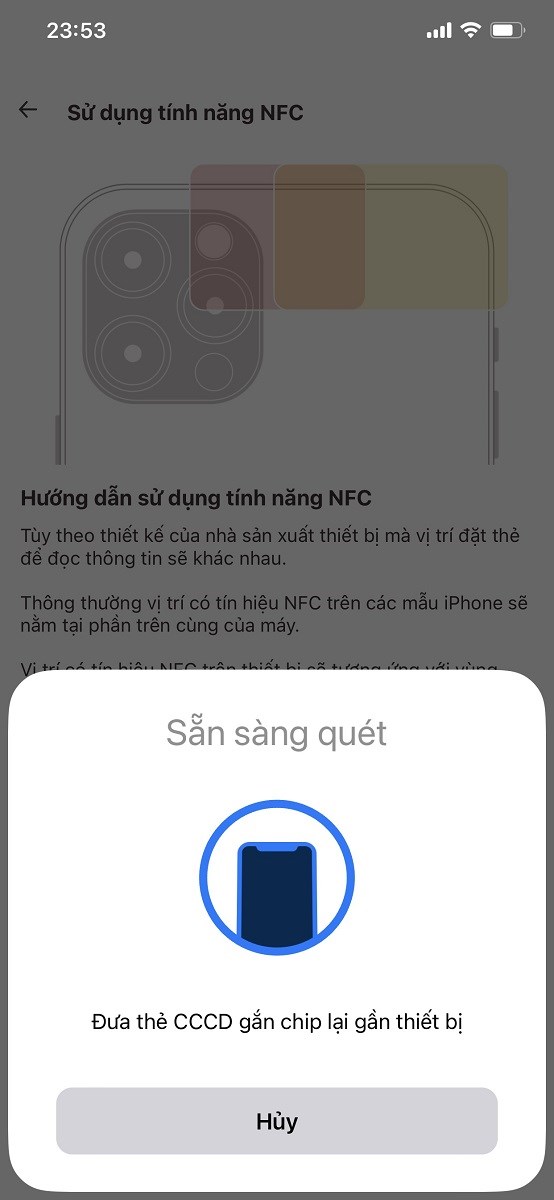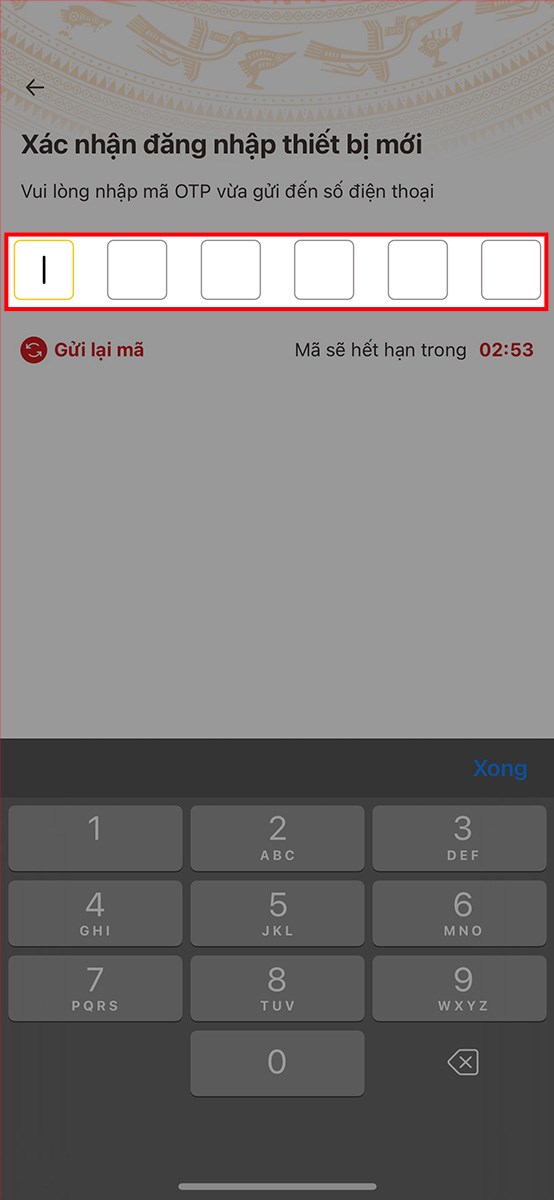Hiện nay mọi người đều đăng ký tài khoản định danh điện tử cấp 2 để tích hợp đầy đủ giấy tờ tùy thân của mình. Vì vậy VNeID được tạo ra để thuận tiện cho việc sử dụng. Tuy nhiên, khi bạn đổi sang điện thoại mới hoặc bị mất điện thoại cũ thì bạn sẽ đăng nhập vào VNeID như thế nào? Hãy theo dõi bài viết dưới đây nhé!
Cách đăng nhập VNeID trên điện thoại mới khi đổi hoặc mất điện thoại cũ
I. Thiết bị điện thoại hỗ trợ NFC giúp đăng nhập VNeID trên điện thoại mới
Ghi chú:
+ Hầu hết các hãng smartphone hiện nay như iPhone, Samsung, OPPO, Xiaomi, Sony, Huawei, Nokia, OnePlus, Asus, Acer, BlackBerry, Google, HTC, LG, Motorola,… đều hỗ trợ NFC.
+ Tính năng NFC trên thiết bị iOS không còn tương thích với kết nối một chạm (Kể từ tháng 6/2017).
+ NFC không tương thích trên điện thoại chạy Android 3.
Các mẫu iPhone kể từ iPhone 6 đều hỗ trợ NFC, bao gồm: iPhone 6/6s, iPhone 6s/6s Plus, iPhone 7/7 Plus, iPhone 7s/7s Plus, iPhone 8/8Plus, iPhone 8s/8s Plus, iPhone SE, iPhone X /Xs, Xs Max, iPhone XR, iPhone 11 Series, iPhone 12 Series, iPhone 13 Series, iPhone 14 Series.
|
SAMSUNG |
+ Galaxy A3, Galaxy A5, Galaxy A7, Galaxy A34, Galaxy A54,… + Galaxy S7 Edge, Galaxy S8, Galaxy S8 Plus, Galaxy S20 FE, Galaxy S23, S21 Plus, Galaxy S23 Ultra,… + Galaxy J5, Galaxy J7, Galaxy C7/C7 Pro, Galaxy C9 Pro,… + Galaxy Note 3, Galaxy Note 4, Galaxy Note 5, Galaxy Note 8, Galaxy Note 9, Galaxy Note 10/10+, Galaxy Note 20, + Dòng Samsung Galaxy Z: Samsung Galaxy Z Fold4, Samsung Galaxy Z Fold5,… |
|
OPPO |
Tìm 5, Tìm 7, Tìm X3 Pro, OPPO N1, R15 Pro, OPPO Tìm X5 Pro,… |
|
Xiaomi |
Mi 2A, Mi 5/Mi 5 Pro, Mi Mix, Mi Mix 2, Mi Note 2, Xiaomi 12 5G, Xiaomi 13 5G,… |
|
Sony |
Sony Xperia T, Xperia T2 Ultra, Xperia Tablet Z, Xperia V, Xperia VL, Xperia Z1 Premium, Xperia XA1 Compact, Xperia Xzs, Xperia Z, Xperia Z Ultra, Xperia Z1,… |
|
Huawei |
Honor 6, Honor 8, Honor 9, Mate 10 và Mate 10 Pro, Mate 8, Mate 9, P10, P10 Plus, P8, Sonic/Turkcell T20,… |
|
Nokia |
Nokia 3, Nokia 5, Nokia 6, Nokia 603, Nokia 700, Nokia 701, Nokia 801T, Lumia 1020, Lumia 1520, Lumia 2520,… |
|
OnePlus |
OnePlus 3, OnePlus 5, OnePlus 5T, OnePlus 6, OnePlus 7T, OnePlus 8 và OnePlus 8 Pro, OnePlus 8T, OnePlus One, OnePlus Nord N10,… |
ĐĂNG KÝ TRỞ THÀNH NGƯỜI LÁI XE SM GREEN TẠI ĐÂY
II. Cách đăng nhập VNEID trên điện thoại mới
1. Hướng dẫn nhanh
Trọng tải Ứng dụng VNeID => Mở Ứng dụng VNeID => Enter số ID Và Mật khẩu được cung cấp trước và nhấn đăng nhập => Điện thoại sẽ hiện thông báo và nhấn Xác nhận => Lấy mã trên ứng dụng VNeID từ thiết bị cũ => Nhập mã để xác nhận đăng nhập thiết bị mới
2. Hướng dẫn chi tiết
Bước 1: Trọng tải Ứng dụng VNeID trên thiết bị mới
Tải ứng dụng VNeID
Bước 2: Mở Ứng dụng VNeID trên thiết bị mới
Mở ứng dụng VNeID
Bước 3: Nhập khẩu số ID Và Mật khẩu được cung cấp trước khi đăng nhập trên thiết bị mới
Nhập thông tin đăng nhập
Bước 4: Thiết bị mới sẽ hiển thị thông báo xác nhận đăng nhập, nhấn Xcái ác chấp nhận tiếp tục
Xác nhận thông báo hiển thị
Bước 5: Vào ứng dụng VNeID trên máy cũ để tiến hành nhận được mã
Lấy mã từ thiết bị cũ
Bước 6: Nhập mã vừa mang nó sang thiết bị mới để xác nhận đăng nhập trên thiết bị mới
Nhập mã trên thiết bị mới
Điểm qua những chiếc điện thoại Android bán chạy nhất hiện nay:
Đầu tiên
ĐĂNG KÝ TRỞ THÀNH NGƯỜI LÁI XE SM GREEN TẠI ĐÂY
III. Cách đăng nhập VNEID trên điện thoại mới khi bị mất điện thoại cũ
1. Hướng dẫn nhanh
Trọng tải Ứng dụng VNeID => Mở Ứng dụng VNeID => Enter số ID Và Mật khẩu được cung cấp trước và nhấn đăng nhập => Điện thoại sẽ hiện thông báo và nhấn Xcái ác chấp nhận => Xác nhận NFC => Đọc hướng dẫn và nhấp vào Tiếp tục => Đưa thẻ căn cước có gắn chip lại gần máy để nhận dạng => Nhập mã OTP đã gửi tới số điện thoại.
2. Hướng dẫn chi tiết
Bước 1: Trọng tải Ứng dụng VNeID trên thiết bị mới
Tải ứng dụng VNeID
Bước 2: Mở Ứng dụng VNeID trên thiết bị mới
Mở ứng dụng VNeID
Bước 3: Nhập khẩu số ID Và Mật khẩu được cung cấp trước khi đăng nhập trên thiết bị mới
Nhập thông tin đăng nhập
Bước 4: Thiết bị mới sẽ hiển thị thông báo xác nhận đăng nhập, nhấn Xcái ác chấp nhận tiếp tục
Xác nhận thông báo hiển thị
Bước 5: Xác nhận NFC bằng cách nhấp vào dòng chữ màu đỏ
Xác nhận NFC
Bước 6: Đọc hướng dẫn và nhấn Tiếp tục
Đọc hướng dẫn và nhấp vào Tiếp tục
Bước 7: Đưa thẻ căn cước có gắn chip lại gần thiết bị để nhận dạng
Đưa thẻ căn cước gắn chip lại gần thiết bị
Bước 8: Nhập mã OTP đã gửi tới số điện thoại
Nhập mã OTP
Cảm ơn bạn đã dành thời gian để đọc bài viết này. Hy vọng bài viết này sẽ giúp bạn đăng nhập vào VNeID trên thiết bị mới dễ dàng hơn. Đừng quên để lại suy nghĩ của bạn bên dưới nhé!